Nokia 7710
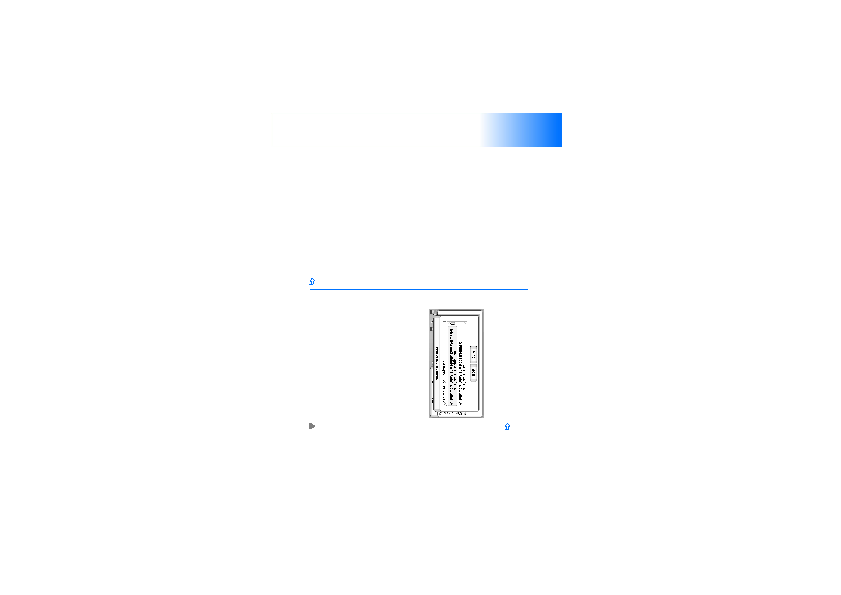
liittyviä riskejä huomattavasti, niitä on käytettävä oikein,
jotta ne parantaisivat turvallisuutta. Varmenteen
olemassaolo ei sellaisenaan anna mitään suojaa;
varmenteiden hallintasovelluksessa on oltava oikeita,
aitoja ja luotettavia varmenteita, jotta turvallisuus
paranisi. Varmenteet ovat voimassa vain rajoitetun ajan.
Jos varmenteella on merkintä Varmenne ei ole enää
voimassa tai Varmenne ei vielä voimassa, vaikka sen pitäisi
olla voimassa, tarkista, että älypuhelimen päivämäärä ja
kellonaika ovat oikeat.
voit todella luottaa varmenteen omistajaan ja että
varmenne todella kuuluu luettelossa näkyvälle omistajalle.
poistaa varmenteen, kosketa
ohjelmiston alkuperän.
ohjelmiston alkuperän.
sähköpostipalvelimia.
uskot tämän varmenteen kuuluvan.
yksiselitteisesti. Ota yhteys varmenteen omistajan
asiakastukeen tai -palveluun (katso vaihetta 2 edellä)
ja pyydä varmenteen MD5-sormenjälkeä. Vertaa
sormenjälkeä ikkunassa näkyvään sormenjälkeen. Jos
ne ovat samat, varmenteen pitäisi olla aito.
varmennetta.
Sivu 1
Sivu 2
Sivu 3
Sivu 4
Sivu 5
Sivu 6
Sivu 7
Sivu 8
Sivu 9
Sivu 10
Sivu 11
Sivu 12
Sivu 13
Sivu 14
Sivu 15
Sivu 16
Sivu 17
Sivu 18
Sivu 19
Sivu 20
Sivu 21
Sivu 22
Sivu 23
Sivu 24
Sivu 25
Sivu 26
Sivu 27
Sivu 28
Sivu 29
Sivu 30
Sivu 31
Sivu 32
Sivu 33
Sivu 34
Sivu 35
Sivu 36
Sivu 37
Sivu 38
Sivu 39
Sivu 40
Sivu 41
Sivu 42
Sivu 43
Sivu 44
Sivu 45
Sivu 46
Sivu 47
Sivu 48
Sivu 49
Sivu 50
Sivu 51
Sivu 52
Sivu 53
Sivu 54
Sivu 55
Sivu 56
Sivu 57
Sivu 58
Sivu 59
Sivu 60
Sivu 61
Sivu 62
Sivu 63
Sivu 64
Sivu 65
Sivu 66
Sivu 67
Sivu 68
Sivu 69
Sivu 70
Sivu 71
Sivu 72
Sivu 73
Sivu 74
Sivu 75
Sivu 76
Sivu 77
Sivu 78
Sivu 79
Sivu 80
Sivu 81
Sivu 82
Sivu 83
Sivu 84
Sivu 85
Sivu 86
Sivu 87
Sivu 88
Sivu 89
Sivu 90
Sivu 91
Sivu 92
Sivu 93
Sivu 94
Sivu 95
Sivu 96
Sivu 97
Sivu 98
Sivu 99
Sivu 100
Sivu 101
Sivu 102
Sivu 103
Sivu 104
Sivu 105
Sivu 106
Sivu 107
Sivu 108
Sivu 109
Sivu 110
Sivu 111
Sivu 112
Sivu 113
Sivu 114
Sivu 115
Sivu 116
Sivu 117
Sivu 118
Sivu 119
Sivu 120
Sivu 121
Sivu 122
Sivu 123
Sivu 124
Sivu 125
Sivu 126
Sivu 127
Sivu 128
Sivu 129
Sivu 130
Sivu 131
Sivu 132
Sivu 133
Sivu 134
Sivu 135
Sivu 136
Sivu 137
Sivu 138
Sivu 139
Sivu 140
Sivu 141
Sivu 142
Sivu 143
Sivu 144
Sivu 145
Sivu 146
Sivu 147
Sivu 148
Sivu 149
Sivu 150
Sivu 151
Sivu 152
Sivu 153
Sivu 154
Sivu 155
Sivu 156
Sivu 157
Sivu 158
Sivu 159
Sivu 160
Sivu 161
Sivu 162
Sivu 163
Sivu 164
Sivu 165
Sivu 166